콘텐츠 검색 보고서 내보내기
팁
eDiscovery(미리 보기)는 이제 새 Microsoft Purview 포털에서 사용할 수 있습니다. 새 eDiscovery 환경을 사용하는 방법에 대한 자세한 내용은 eDiscovery에 대한 자세한 정보(미리 보기)를 참조하세요.
Microsoft Purview 규정 준수 포털 콘텐츠 검색에서 전체 검색 결과 집합을 내보내는 대신(또는 Microsoft Purview eDiscovery(표준) 사례와 연결된 검색에서) 실제 검색 결과를 내보낼 때 생성된 동일한 보고서를 내보낼 수 있습니다.
보고서를 내보낼 때 보고서 파일은 콘텐츠 검색과 이름이 같지만 _ReportsOnly 추가되는 로컬 컴퓨터의 폴더에 다운로드됩니다. 예를 들어 콘텐츠 검색 이름이 ContosoCase0815이면 보고서가 ContosoCase0815_ReportsOnly 폴더에 다운로드됩니다. 보고서에 포함된 내용에서 보고서에 포함된 문서 목록을 참조하세요.
팁
E5 고객이 아닌 경우 90일 Microsoft Purview 솔루션 평가판을 사용하여 조직이 데이터 보안 및 규정 준수 요구 사항을 관리하는 데 도움이 되는 추가 Purview 기능을 살펴보세요. Microsoft Purview 규정 준수 포털 평가판 허브에서 지금 시작하세요. 등록 및 평가판 조건에 대한 세부 정보를 알아봅니다.
검색 보고서를 내보내기 전에
검검색 보고서를 내보내려면 규정 준수 포털에서 규정 준수 검색 관리 역할을 할당받아야 합니다. 이 역할은 기본적으로 기본 제공 eDiscovery 관리자 및 조직 관리 역할 그룹에 할당됩니다. 자세한 내용은 eDiscovery 권한 할당을 참조하세요.
보고서를 내보낼 때 데이터는 로컬 컴퓨터에 다운로드되기 전에 Microsoft 클라우드의 Azure Storage 위치에 일시적으로 저장됩니다. organization *.blob.core.windows.net(와일드카드는 내보내기용 고유 식별자를 나타낸다)인 Azure의 엔드포인트에 연결할 수 있는지 확인합니다. 검색 결과 데이터는 생성 후 2주 뒤에 Azure 저장소 위치에서 삭제됩니다.
검색 보고서를 내보내는 데 사용하는 컴퓨터는 다음 시스템 요구 사항을 충족해야 합니다.
- 최신 버전의 Windows(32비트 또는 64비트)
- Microsoft .NET Framework 4.7 이상
eDiscovery 내보내기 도구를 실행하려면 Microsoft Edge1 을 사용해야 합니다. 인터넷 Explorer 11을 사용하여 검색 결과를 내보내는 것은 더 이상 지원되지 않습니다2.
참고
1 Microsoft Edge의 최근 변경 내용으로 인해 SelectOnce 지원은 기본적으로 더 이상 사용하도록 설정되지 않습니다. Edge에서 SelectOnce 지원을 사용하도록 설정하는 방법에 대한 지침은 Microsoft Edge에서 eDiscovery 내보내기 도구 사용을 참조하세요. 또한 Microsoft는 SelectOnce 애플리케이션에 대한 타사 확장 또는 추가 기능을 제조하지 않습니다. 타사 확장 또는 추가 기능이 포함된 지원되지 않는 브라우저를 사용하여 데이터를 내보내는 것은 지원되지 않습니다.
2021년 8월부터 Microsoft 365 앱 및 서비스는 더 이상 IE11(인터넷 Explorer 11)을 지원하지 않으며, 사용자는 성능이 저하되었거나 해당 앱 및 서비스에 연결할 수 없습니다. 이러한 앱 및 서비스는 원활한 지원 종료를 보장하기 위해 향후 몇 주 및 몇 달 동안 단계적으로 폐지될 예정입니다. 각 앱과 서비스는 독립적인 일정에 따라 단계적으로 폐지됩니다. 자세한 내용은 이 블로그 게시물을 참조하세요.
검색에서 반환된 결과의 예상 총 크기가 2TB를 초과하면 보고서 내보내기는 실패합니다. 보고서를 성공적으로 내보내려면 scope 범위를 좁혀서 검색을 다시 실행하여 결과의 예상 크기가 2TB 미만이 되도록 합니다.
검색 결과가 7일보다 오래된 경우 내보내기 보고서 작업을 제출하면 검색 결과를 업데이트하기 위해 검색을 다시 실행하라는 오류 메시지가 표시됩니다. 이 경우 내보내기를 취소하고 검색을 다시 실행한 다음 내보내기를 다시 시작합니다.
검색 보고서를 내보내는 것은 동시에 실행되는 최대 내보내기 수와 단일 사용자가 실행할 수 있는 최대 내보내기 수에 대해 계산됩니다. 콘텐츠 검색 결과 내보내기에서 내보내기 제한에 대한 추가 정보를 참조하세요.
1단계: 내보내기 보고서 생성
참고
이 클래식 eDiscovery 환경은 제한된 시간 동안 새 Microsoft Purview 포털에서도 사용할 수 있습니다. eDiscovery(미리 보기) 환경 설정에서 준수 포털 클래식 eDiscovery 환경을 사용하도록 설정하여 새 Microsoft Purview 포털에서 클래식 환경을 표시합니다.
첫 번째 단계는 컴퓨터 내보내기로 다운로드할 보고서를 준비하는 것입니다. 보고서를 내보내면 Microsoft 클라우드의 Azure 저장소 영역에 보고 문서가 업로드됩니다.
규정 준수 포털에서 보고서를 내보낼 콘텐츠 검색을 선택합니다.
검색 플라이아웃 페이지의 맨 아래에 있는 작업 메뉴에서 보고서 내보내기를 선택합니다.
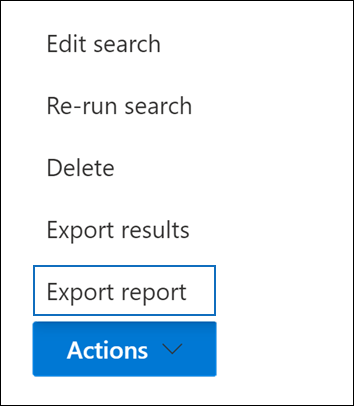
보고서 내보내기 플라이아웃 페이지가 표시됩니다. 검색에 대한 정보를 내보내는 데 사용할 수 있는 내보내기 보고서 옵션은 검색 결과가 사서함 또는 사이트에 있는지 또는 두 가지 모두를 사용하는지에 따라 달라집니다.
출력 옵션 아래에서 다음 옵션 중 하나를 선택합니다.
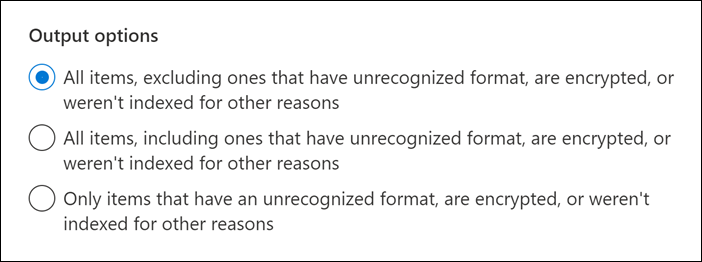
인식할 수 없는 형식을 제외한 모든 항목은 암호화되거나 다른 이유로 인덱싱되지 않았습니다. 이 옵션은 색인된 항목에 대한 정보만 내보냅니다.
인식할 수 없는 형식을 포함한 모든 항목은 암호화되거나 다른 이유로 인덱싱되지 않았습니다. 이 옵션은 색인된 항목과 색인되지 않은 항목에 대한 정보를 내보냅니다.
인식할 수 없는 형식의 항목만 암호화되거나 다른 이유로 인덱싱되지 않았습니다. 이 옵션은 색인되지 않은 항목에 대한 정보만 내보냅니다.
Exchange 콘텐츠에 중복 제거 활성화 옵션을 구성합니다.
이 옵션을 선택하면 내보내기 요약 보고서에 (중복 제거 전과 중복 제거 후의) 중복 메시지 수가 포함됩니다. 또한 manifest.xml 파일에 메시지의 복사본 하나만 포함됩니다. 그러나 내보내기 결과 보고서에는 중복 메시지의 복사본이 포함된 사서함을 식별할 수 있도록 중복 메시지의 모든 복사본에 대한 행이 포함됩니다. 보고서에 포함된 내용에서 내보낸 보고서에 대한 추가 정보를를 참조하세요.
이 옵션을 선택하지 않으면 내보내기 보고서에는 중복을 비롯하여 검색에서 반환된 모든 메시지에 대한 정보가 포함됩니다.
eDiscovery 검색 결과의 중복 제거에서 중복 제거 및 중복 항목 식별 방법에 대한 추가 정보를 참조하세요.
보고서 생성을 선택합니다.
검색 보고서는 다운로드를 위해 준비됩니다. 즉, 보고서 문서가 Microsoft 클라우드의 Azure Storage 위치에 업로드됩니다. 이 작업에는 몇 분이 걸릴 수 있습니다.
다음 섹션에서 내보낸 검색 보고서를 다운로드하는 지침을 참조하세요.
2단계: 보고서 다운로드
참고
이 클래식 eDiscovery 환경은 제한된 시간 동안 새 Microsoft Purview 포털에서도 사용할 수 있습니다. eDiscovery(미리 보기) 환경 설정에서 준수 포털 클래식 eDiscovery 환경을 사용하도록 설정하여 새 Microsoft Purview 포털에서 클래식 환경을 표시합니다.
다음 단계는 Azure 저장소 영역에서 로컬 컴퓨터로 보고서를 다운로드하는 것입니다.
참고
내보낸 검색 보고서는 1단계에서 보고서를 생성한 후 14일 이내에 다운로드해야 합니다.
규정 준수 포털의 콘텐츠 검색 페이지에서 내보내기 탭을 선택합니다.
생성한 내보내기 작업이 표시되도록 내보내기 작업 목록을 업데이트하려면 새로고침을 선택해야 할 수 있습니다. 보고서 내보내기 작업은 검색 이름에 _ReportsOnly가 추가된 해당 검색과 동일한 이름을 갖습니다.
1단계에서 만든 내보내기 작업을 선택합니다.
내보내기키 아래의 보고서 플라이아웃 내보내기 페이지에서 클립보드에 복사를 선택합니다. 6단계에서 이 키를 사용하여 검색 결과를 다운로드합니다.
중요
누구나 eDiscovery 내보내기 도구를 설치하고 시작한 다음 이 키를 사용하여 검색 보고서를 다운로드할 수 있으므로 암호 또는 기타 보안 관련 정보를 보호하는 것처럼 이 키를 보호하기 위한 예방 조치를 취해야 합니다.
플라이아웃 페이지 상단에서 결과 다운로드를 선택합니다.
eDiscovery 내보내기 도구를 설치하라는 메시지가 표시되면 설치를 선택합니다.
eDiscovery 내보내기 도구에서 다음을 수행합니다.
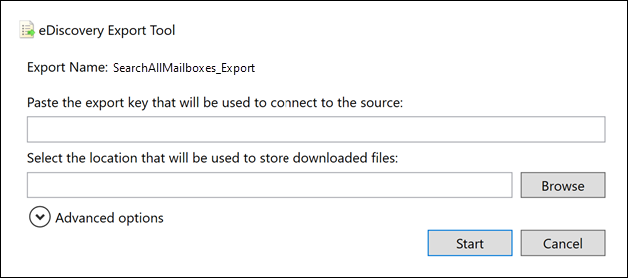
해당 상자에 3단계에서 복사한 내보내기 키를 붙여 넣습니다.
찾아보기를 선택하여 검색 보고서 파일을 다운로드할 위치를 지정합니다.
시작을 선택하여 컴퓨터에 검색 결과를 다운로드합니다.
eDiscovery 내보내기 도구는 다운로드할 남은 항목의 예상 개수(크기)를 포함하여 내보내기 프로세스에 대한 상태 정보를 표시합니다. 내보내기 프로세스가 완료되면 다운로드된 위치에서 파일에 액세스할 수 있습니다.
보고서에 포함된 내용
콘텐츠 검색 결과에 대한 보고서를 생성하고 내보내면 다음 문서가 다운로드됩니다.
내보내기 요약: 내보내기 요약이 포함된 Excel 문서입니다. 여기에는 검색된 콘텐츠 원본 수, 각 콘텐츠 위치의 검색 결과 수, 예상 항목 수, 내보낼 실제 항목 수, 내보낼 예상 및 실제 항목 크기와 같은 정보가 포함됩니다.
보고서를 내보낼 때 인덱싱되지 않은 항목을 포함하는 경우 인덱싱되지 않은 항목의 수는 총 예상 검색 결과 수와 내보내기 요약 보고서에 나열된 다운로드한 검색 결과(검색 결과를 내보내는 경우)의 총 수에 포함됩니다. 즉, 다운로드할 총 항목 수는 총 예상 결과 수 및 인덱스되지 않은 총 항목 수와 같습니다.
나타나다: 검색 결과에 포함된 각 항목에 대한 정보를 포함하는 매니페스트 파일(XML 형식)입니다. 중복 제거 옵션을 사용하도록 설정한 경우 중복 메시지는 매니페스트 파일에 포함되지 않습니다.
결과: 검색 결과와 함께 내보낼 각 인덱싱된 항목에 대한 정보가 포함된 행이 포함된 Excel 문서입니다. 전자 메일의 경우 결과 로그에는 다음과 같은 각 메시지에 대한 정보가 포함됩니다
- 원본 사서함에 있는 메시지의 위치 (포함 여부는 주 메시지는 보관 사서함 또는).
- 메시지가 전송된 날짜
- 메시지의 제목 줄입니다.
- 보낸 사람 및 메시지 받는 사람입니다.
SharePoint 및 비즈니스용 OneDrive 사이트의 문서의 경우 결과 로그에는 다음을 비롯한 각 문서에 대한 정보가 포함됩니다.
- 문서에 대 한 URL입니다.
- 문서가 있는 사이트 모음의 URL입니다.
- 문서를 마지막으로 수정한 날짜입니다.
- 이름 (에 있는 제목 열 결과 로그에서) 문서입니다.
참고
결과 보고서의 행 수는 검색 결과의 총 개수에서 Unndexed Items 보고서에 나열된 총 항목 수를 뺀 값과 같아야 합니다.
Trace.log: 내보내기 프로세스에 대한 자세한 로깅 정보를 포함하고 내보내기 중에 문제를 파악하는 데 도움이 되는 추적 로그입니다. 검색 보고서 내보내기와 관련된 문제에 대한 Microsoft 지원 포함된 티켓을 여는 경우 이 추적 로그를 제공하라는 메시지가 표시될 수 있습니다.
인덱스되지 않은 항목: 검색 결과에 포함된 인덱스되지 않은 항목에 대한 정보가 포함된 Excel 문서입니다. 검색 결과 보고서를 생성할 때 인덱스되지 않은 항목을 포함하지 않으면 이 보고서는 계속 다운로드되지만 비어 있습니다.